He discutido una serie de errores de actualización de Ubuntu en el pasado. Si usa la línea de comandos para actualizar Ubuntu, es posible que encuentre algunos "errores".
Algunos de estos "errores" son básicamente funciones integradas para evitar cambios injustificados en su sistema. No voy a entrar en esos detalles en este breve tutorial.
En este consejo rápido, le mostraré cómo abordar el siguiente error que podría encontrar al actualizar su sistema o instalar un nuevo software:
Leyendo listas de paquetes... ¡Error!
E:No se puede analizar el archivo del paquete /var/lib/apt/lists/archive.ubuntu.com_ubuntu_dists_bionic_InRelease
E:Las listas de paquetes o el archivo de estado no se pudieron analizar ni abrir.
Se puede encontrar un error similar en Debian:
E:No se puede analizar el archivo del paquete /var/lib/apt/extended_states (1)
No hay absolutamente ninguna necesidad de entrar en pánico aunque diga 'El archivo de caché del paquete está dañado '. Esto es realmente fácil de 'arreglar'.
Manejar el error "No se puede analizar el archivo del paquete" en las distribuciones de Linux basadas en Ubuntu y Debian
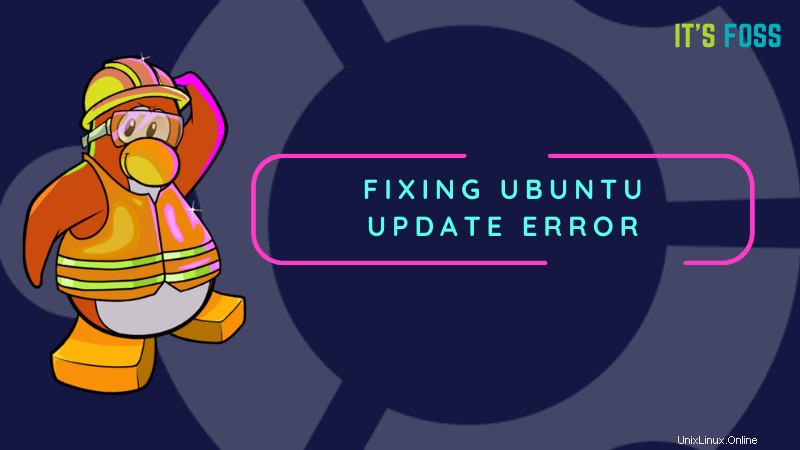
Esto es lo que debe hacer. Eche un vistazo más de cerca al nombre y la ruta del archivo del que se queja Ubuntu.
Leyendo listas de paquetes... ¡Error!
E:No se puede analizar el archivo del paquete /var/lib/apt/lists/archive.ubuntu.com_ubuntu_dists_bionic_InRelease
E:Las listas de paquetes o el archivo de estado no se pudieron analizar ni abrir.
Por ejemplo, en el error anterior, se quejaba de /var/lib/apt/lists/archive.ubuntu.com_ubuntu_dists_bionic_InRelease
Esto le da la idea de que algo no está bien con este archivo. Ahora todo lo que necesita hacer es eliminar este archivo y regenerar el caché.
sudo rm <file_that_is_not_parsed>Entonces, en mi caso, podría usar este comando:sudo rm /var/lib/apt/lists/archive.ubuntu.com_ubuntu_dists_bionic_InRelease y luego reconstruya el caché con el comando sudo apt update.
Paso a paso para principiantes
Si está familiarizado con los comandos de Linux, puede saber cómo eliminar el archivo con su ruta absoluta. Para usuarios novatos, permítanme guiarlos para eliminar el archivo de manera segura.
Primero, debe ir al directorio donde está almacenado el archivo:
cd /var/lib/apt/lists/Ahora elimine el archivo que no se está analizando:
sudo rm archive.ubuntu.com_ubuntu_dists_bionic_InReleaseAhora, si vuelve a ejecutar la actualización, se regenerará la memoria caché apt.
sudo apt update¿Demasiados archivos no se pueden analizar?
Esto está bien si tiene uno o dos archivos que no se están analizando mientras actualiza el sistema. Pero si el sistema se queja de diez o veinte archivos de este tipo, eliminarlos uno por uno es demasiado agotador.
Qué puede hacer en tal caso para eliminar todo el caché y luego generarlo nuevamente:
sudo rm -r /var/lib/apt/lists/*
sudo apt updateExplicación de cómo solucionó su problema
/var/lib/apt es el directorio donde se almacenan los archivos y datos relacionados con el administrador de paquetes apt. /var/lib/apt/lists es el directorio que se usa para almacenar información para cada recurso de paquete especificado en la lista de fuentes de su sistema.
En términos un poco sencillos, este /var/lib/apt/lists almacena el caché de información del paquete. Cuando desea instalar o actualizar un programa, su sistema busca en este directorio la información de dicho paquete. Si encuentra los detalles en el paquete, va al repositorio remoto y descarga el programa o su actualización.
Cuando ejecuta la "actualización de sudo apt", construye el caché. Esta es la razón por la cual, incluso cuando elimina todo en el directorio /var/lib/apt/lists, al ejecutar la actualización se creará un caché nuevo.
Así es como maneja el problema de que el archivo no se analiza. Su sistema se quejó de un paquete en particular o información del repositorio que de alguna manera se corrompió (ya sea una descarga fallida o un cambio manual a la lista de fuentes). Eliminar ese archivo (o todo) y reconstruir el caché resuelve el problema.
¿Sigues teniendo errores?
Esto debería solucionar el problema por ti. Pero si el problema persiste o si tienes algún otro problema relacionado, házmelo saber en la sección de comentarios e intentaré ayudarte.